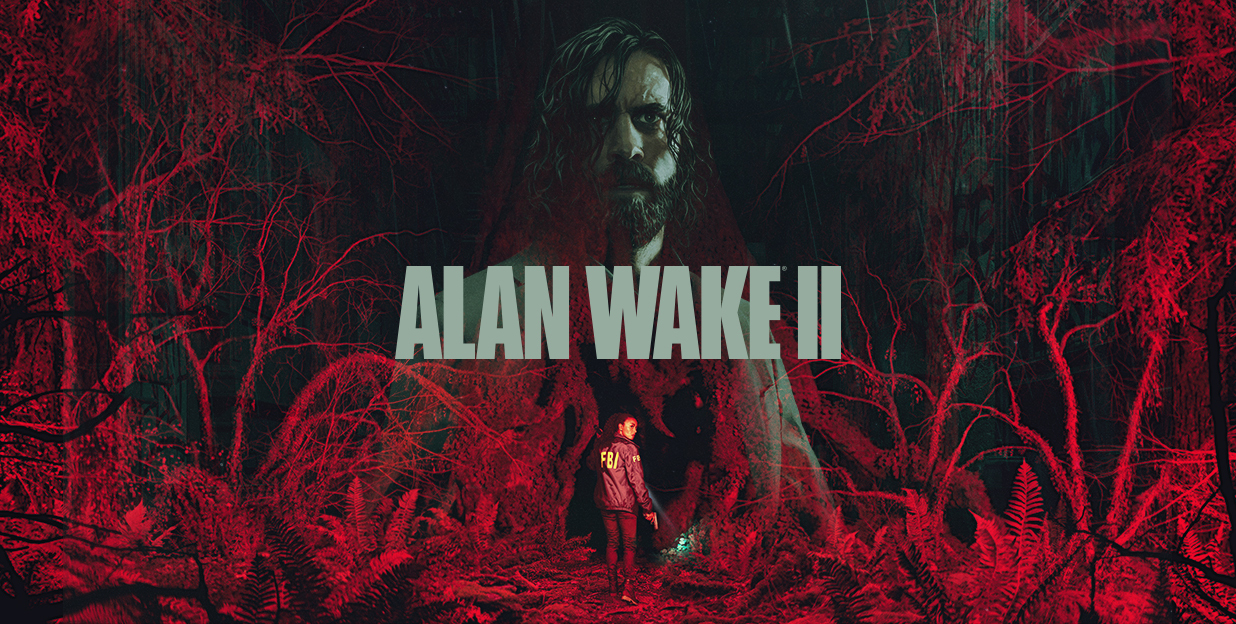Alan Wake 2 est un jeu de survie horrifique développé par Remedy Entertainment et publié par Epic Games Publishing. L’histoire suit Alan Wake, un auteur de romans à suspense piégé dans une dimension alternative. Cependant, comme tout autre jeu en ligne, AW2 comporte également des bugs et des erreurs, les joueurs étant confrontés à des chutes de FPS dans Alan Wake 2.
De nombreux joueurs ont signalé des baisses de FPS sur leur PC après l’installation d’Alan Wake 2. Cela provoque du lag et des bégaiements pendant le jeu. Si vous êtes également confronté au même problème, lisez la suite pour savoir comment résoudre les baisses de FPS d’Alan Wake 2.
La baisse du nombre d’images par seconde (FPS) en jouant à un jeu entraîne un décalage, un gel du jeu, le mal des transports et bien d’autres choses encore. Plusieurs raisons peuvent expliquer les baisses de FPS d’Alan Wake 2.
Corriger les baisses de FPS d’Alan Wake 2
La baisse du nombre d’images par seconde (FPS) dans un jeu entraîne des lenteurs, des gels de jeu, le mal des transports, etc. Plusieurs raisons peuvent être à l’origine de ces baisses d’images par seconde dans Alan Wake 2. Nous vous en présentons quelques-unes ci-dessous
Mise à jour des pilotes de carte graphique
Les pilotes de votre carte graphique doivent être mis à jour. Pour ce faire, rendez-vous sur le site du fabricant de votre carte graphique (NVIDIA, AMD ou Intel) et téléchargez les derniers pilotes.
- Cliquez avec le bouton droit de la souris sur le menu Démarrer
- Ouvrez le menu d’accès rapide.
- Tapez sur Gestionnaire de périphériques.
- Double-cliquez sur la catégorie Adaptateurs d’affichage.
- La liste se développe.
- Cliquez avec le bouton droit de la souris sur le nom de la carte graphique.
- Sélectionnez Mettre à jour le pilote
- Cliquez sur Rechercher automatiquement des pilotes.
- Une mise à jour sera automatiquement téléchargée
- Installez la dernière version.
- Redémarrez votre ordinateur.
Vous pouvez également télécharger manuellement la dernière version du pilote graphique et l’installer. Pour les utilisateurs de cartes graphiques Nvidia, vous pouvez mettre à jour l’application GeForce Experience via le site officiel. Les utilisateurs de cartes graphiques AMD peuvent quant à eux se rendre sur le site web d’AMD pour effectuer la mise à jour.
Réparez les fichiers du jeu :
- Ouvrez le lanceur Epic Games.
- Recherchez le jeu dans la bibliothèque Epic Games.
- Tapez sur les trois points à droite de la ligne du jeu.
- Tapez sur Gérer.
- Cliquez sur le bouton Vérifier.
- Post-scanner
- Relancez le jeu.
Désactiver les applications en arrière-plan
Il arrive que des applications inutiles fonctionnant en arrière-plan consomment une grande quantité de ressources mémoire. Cela provoque des plantages, des lags, des baisses de FPS, etc.
- Appuyez sur les touches Ctrl + Shift + Esc.
- Ouvrez le Gestionnaire des tâches.
- Cliquez sur l’onglet Processus
- Cliquez sur les applications inutiles.
- Cliquez sur Fin de la tâche pour la fermer.
- Redémarrez votre système une fois que vous avez terminé.
Exécuter le jeu en tant qu’administrateur
Si le problème persiste, lancez le jeu en tant qu’administrateur.
- Cliquez avec le bouton droit de la souris sur le fichier de raccourci d’Alan Wake 2 exe.
- Cliquez sur Propriétés
- Tapez sur l’onglet Compatibilité.
- Cliquez sur la case Run this program as an administrator (Exécuter ce programme en tant qu’administrateur).
- Cliquez sur Appliquer
- Tapez sur OK pour enregistrer les modifications.
Verrouiller le FPS à 60 ou 30
Le verrouillage du FPS peut contribuer à stabiliser l’expérience de jeu en évitant les fluctuations de la fréquence d’images.
- Réglez le FPS sur 60 ou 30.
- Cliquez avec le bouton droit de la souris sur le bureau
- Accédez au panneau de configuration Nvidia
- Tapez sur Gérer les paramètres 3D
- Cliquez sur Alan Wake 2
- Verrouillez le FPS à 60 ou 30
Contactez l’assistance Alan Wake 2
Si aucune des solutions ci-dessus n’a fonctionné et que vous êtes toujours confronté à des chutes de FPS dans Alan Wake 2, contactez l’assistance d’Alan Wake 2 pour obtenir de l’aide. Ils vous aideront à résoudre l’erreur.
C’est tout ce que nous partageons aujourd’hui dans Alan Wake 2 – Comment corriger les baisses de FPS, si vous avez quelque chose à ajouter, n’hésitez pas à laisser un commentaire ci-dessous, et nous vous verrons bientôt. Cet article est original de l’article ici, tous les crédits vont à l’auteur original.
Plus de guides :
- Alan Wake 2 – Comment résoudre le problème des textures qui ne se chargent pas
- Alan Wake 2 – Comment résoudre le problème de la mémoire physique insuffisante
- Alan Wake 2 – Récupérer le pistolet dans le couloir
- Alan Wake 2 – Enregistrer l’emplacement du fichier de sauvegarde sur le PC
- Alan Wake 2 – Comment accéder aux bonus de pré-commande et d’édition
- Alan Wake 2 – Terminez le rituel dans le tunnel effondré